随着技术的不断进步,苹果手机作为一款功能强大的智能设备,为我们的生活带来了诸多便利,而在使用苹果手机时,有时我们需要对截图进行编辑,比如添加文字说明。苹果手机如何在截图上添加文字呢?在本文中我们将为您详细介绍苹果手机截图添加文字的步骤,帮助您轻松实现这一功能。无论是在工作中需要对截图进行标注,还是在与朋友分享有趣的截图时添加文字,苹果手机的截图添加文字功能都能帮助您更加清晰地表达意思,提升沟通效率。接下来让我们一起来了解具体的操作步骤吧!
在苹果手机截图上添加文字的步骤
具体方法:
1.打开需要截图的图片,按住苹果手机上的“开机键”+“home键”。进行截图,然后点击左下角的缩略图。

2.点击“+”。

3.点击“文本”。
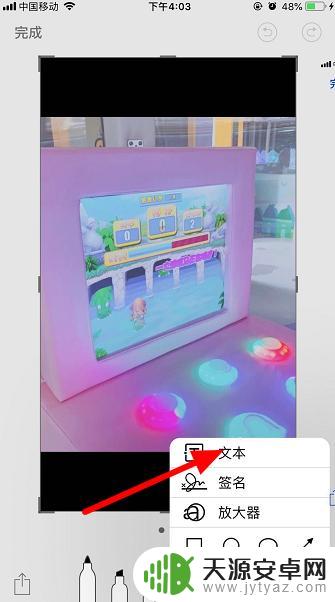
4.点击图片中的“文本”两字。
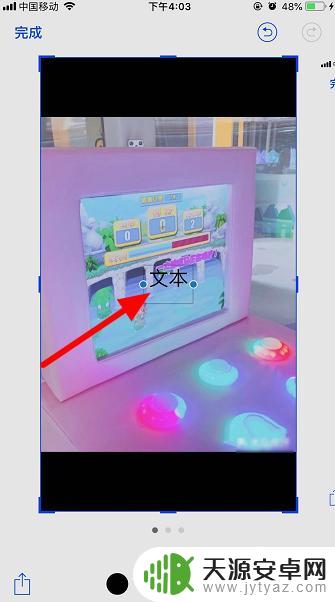
5.点击“编辑”,点击下方的黑色圆圈可以更改字体颜色。
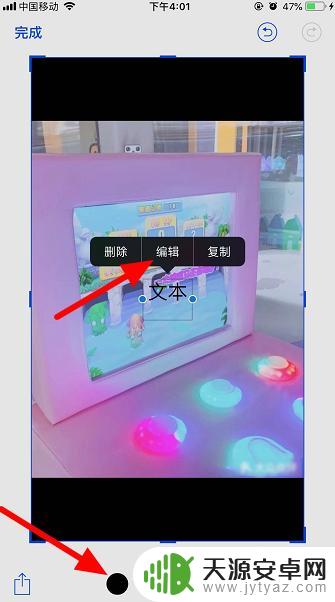
6.输入文字,点击“完成”。
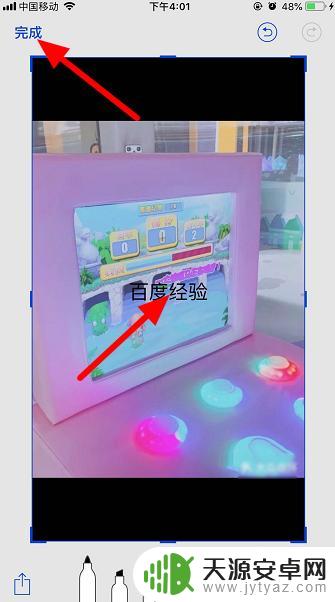
7.点击“存储到照片”即可。
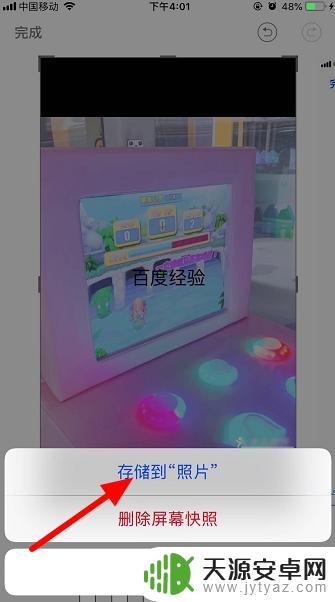
以上是苹果手机如何进行截图和文本编辑的全部内容,如果遇到这种情况,你可以按照以上步骤解决,非常简单和快速。









